
- Tác giả John Day [email protected].
- Public 2024-01-30 13:30.
- Sửa đổi lần cuối 2025-01-23 15:14.



Trong Tài liệu hướng dẫn này, tôi sẽ chia sẻ cách sử dụng ESP8266 để lấy dữ liệu như Nhiệt độ, Áp suất, Khí hậu, v.v. Và dữ liệu YouTube như Số người đăng ký & Tổng số lượt xem. và hiển thị dữ liệu trên màn hình nối tiếp và hiển thị trên màn hình LCD. Dữ liệu sẽ được tìm nạp trực tuyến nên không cần thêm cảm biến nào cho cái này. Trang web được sử dụng ở đây là RemoteMe.org. Hãy xem Hướng dẫn trước về RemoteMe tại đây nếu bạn chưa có.
Vậy hãy bắt đầu…
Bước 1: Những gì bạn cần: -


Đối với hướng dẫn này, tất cả những gì bạn cần là một bộ vi điều khiển, nó có thể là Arduino hoặc raspberry pi hoặc như tôi đã sử dụng ESP8266. Tôi đã sử dụng Node MCU dựa trên ESP8266, Nếu bạn đang sử dụng arduino, bạn sẽ cần mô-đun WiFi ESP.
Các thành phần phần cứng:-
- NodeMCU (Amazon US / Amazon EU)
- Màn hình LCD. x 1 (Amazon Hoa Kỳ / Amazon EU)
- Bảng mạch. x 1 (Amazon Hoa Kỳ / Amazon EU)
- Chuyển đổi tạm thời x 1 (Amazon US / Amazon EU)
- Điện trở 220 ohm x 1. (Amazon US / Amazon EU)
- Chiết áp 10k ohm x 1 (Amazon US / Amazon EU)
Phần mềm:-
- Ardunio IDE.
- RemoteMe.org (Đăng ký).
Bước 2: Thiết lập các biến tại RemoteMe: -
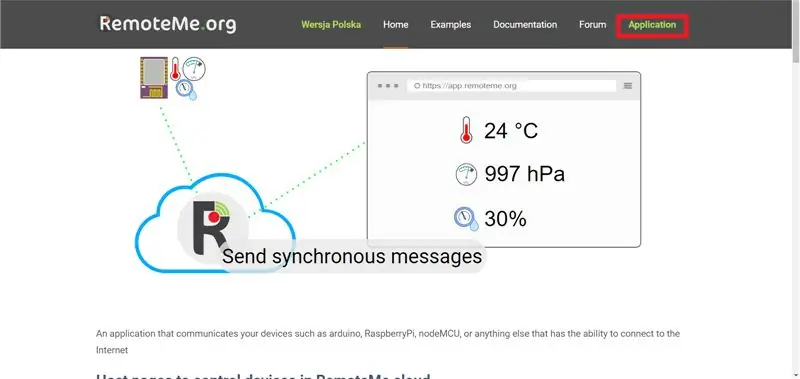
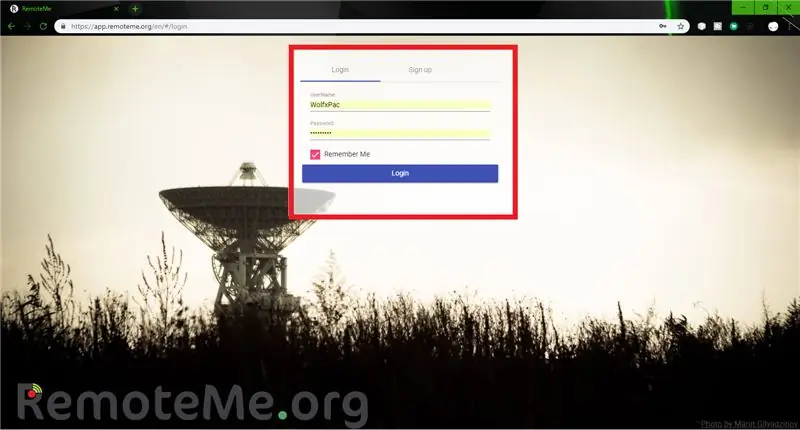
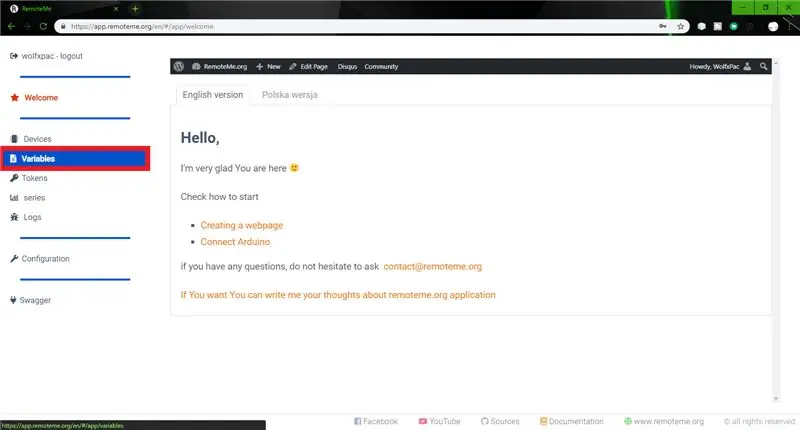
Trong bước này, chúng tôi sẽ thiết lập các biến sẽ gửi dữ liệu đến bộ vi điều khiển của chúng tôi. Đầu tiên hãy truy cập RemoteMe.org và làm theo các bước: - (Tham khảo các hình ảnh ở trên để hiểu rõ hơn)
Trên trang web, hãy truy cập "Ứng dụng" và tạo tài khoản nếu bạn chưa có
Tiếp theo, truy cập "Biến" (Nó nằm ở phía bên trái trong menu)
Trong tùy chọn Biến sẽ có một trang trống, với tùy chọn "Thêm" ở góc trên bên phải. Nhấp vào đó. Một cửa sổ bật lên sẽ xuất hiện
Trong cửa sổ bật lên, hãy điền tên của biến. Nó phụ thuộc vào những gì bạn muốn (Số lượng người đăng ký, Số lượt xem hoặc Thông tin thời tiết)
Đề xuất:
Trạm thời tiết đơn giản V2.0: 5 bước (có hình ảnh)

Trạm thời tiết đơn giản V2.0: Trước đây tôi đã chia sẻ một số loại trạm thời tiết hoạt động khác nhau. Nếu bạn chưa đọc những bài báo đó, tôi khuyên bạn nên xem nó ở đây: Trạm Thời tiết Đơn giản Sử dụng ESP8266. Trạm thời tiết trong phòng sử dụng Arduino &
Trạm thời tiết NaTaLia: Trạm thời tiết sử dụng năng lượng mặt trời Arduino Đã thực hiện đúng cách: 8 bước (có hình ảnh)

Trạm thời tiết NaTaLia: Trạm thời tiết sử dụng năng lượng mặt trời Arduino Đã hoàn thành đúng cách: Sau 1 năm hoạt động thành công trên 2 địa điểm khác nhau, tôi đang chia sẻ kế hoạch dự án trạm thời tiết sử dụng năng lượng mặt trời của mình và giải thích cách nó phát triển thành một hệ thống thực sự có thể tồn tại trong thời gian dài thời kỳ từ năng lượng mặt trời. Nếu bạn theo dõi
Xây dựng một trạm thời tiết IOT đơn giản: 4 bước

Xây dựng một trạm thời tiết IOT đơn giản: Trong hướng dẫn này, chúng tôi sẽ xây dựng một trạm thời tiết tuyệt vời (nó có bảng điều khiển và tính năng trò chuyện!) Nhưng đơn giản nhưng lại đơn giản bằng cách sử dụng Zuino XS PsyFi32 của Zio và sự kết hợp mới nhất của chúng tôi với gia đình Qwiic, Zio Qwiic Air Cảm biến áp suất! The board featu
Cách tạo trạm thời tiết đơn giản bằng Arduino: 6 bước (có hình ảnh)

Cách tạo trạm thời tiết đơn giản bằng Arduino: Xin chào các bạn, Trong bài có hướng dẫn này, tôi sẽ giải thích cách tạo trạm thời tiết đơn giản để cảm nhận nhiệt độ và độ ẩm bằng cách sử dụng cảm biến DHT11 và Arduino, dữ liệu cảm nhận sẽ được hiển thị trên Màn hình LCD. Trước khi bắt đầu hướng dẫn này, bạn phải biết như vậy
Acurite 5 trong 1 Trạm thời tiết sử dụng Raspberry Pi và Weewx (các trạm thời tiết khác tương thích): 5 bước (có Hình ảnh)

Trạm thời tiết Acurite 5 trong 1 Sử dụng Raspberry Pi và Weewx (các Trạm thời tiết khác Tương thích): Khi tôi mua trạm thời tiết Acurite 5 trong 1, tôi muốn có thể kiểm tra thời tiết tại nhà của mình khi tôi đi vắng. Khi tôi về nhà và thiết lập nó, tôi nhận ra rằng tôi phải có màn hình kết nối với máy tính hoặc mua trung tâm thông minh của họ,
